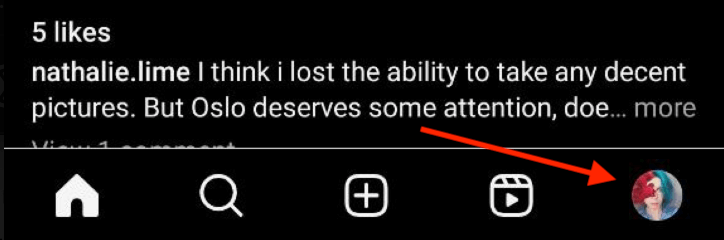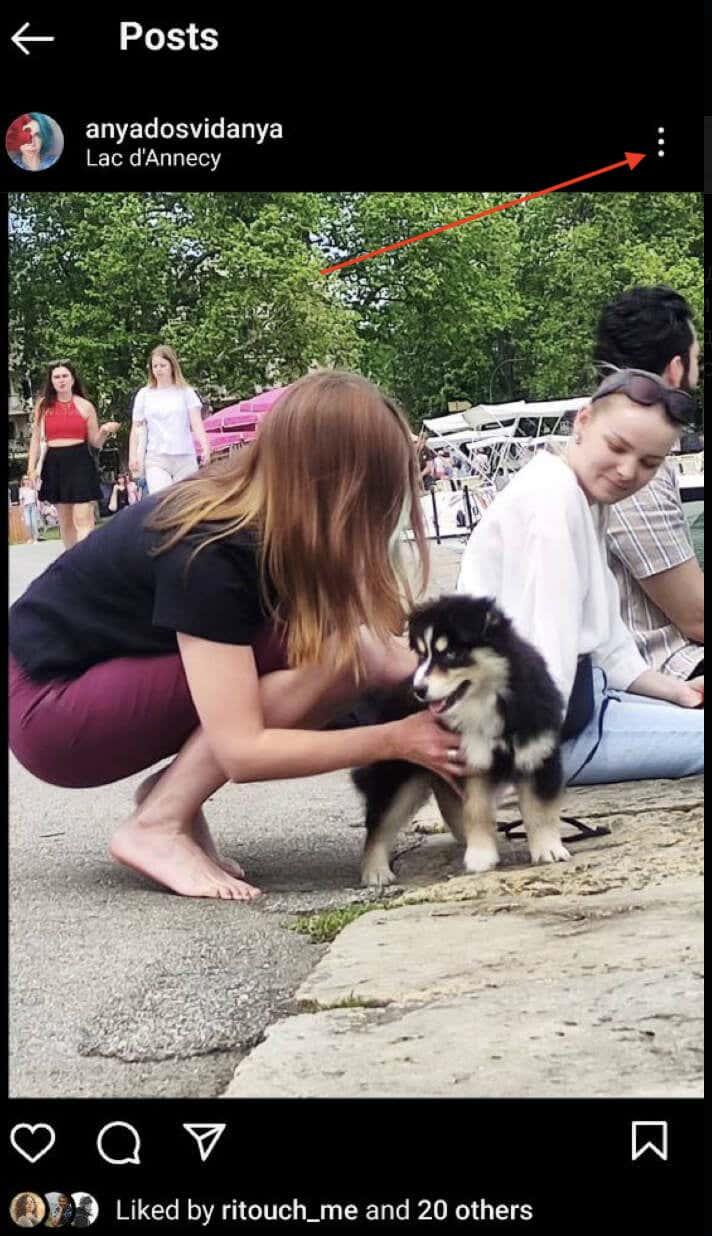Instagram är en populär plattform för sociala medier som låter dig dela foton och videor med dina vänner och följare. Medan många användare tycker om att visa upp sina inlägg för världen, finns det tillfällen då du kanske vill dölja vissa inlägg från offentlig syn.
Istället för att ta bort dem permanent erbjuder Instagram en bekväm funktion som låter dig arkivera dina inlägg. I den här handledningen kommer vi att utforska varför du kanske vill dölja Instagram-inlägg, visa dig hur du döljer Instagram-inlägg, hur du visar dina arkiverade inlägg och gör dem offentliga igen om du ändrar dig.
Innehållsförteckning

Varför dölja Instagram-inlägg
Ett sätt att undvika onödig uppmärksamhet på din Instagram-profil är att sluta publicera på Instagram-appen och ta bort dina gamla inlägg . Men du kan känna nostalgisk över dem och ändå vilja behålla dem för dig själv. Om så är fallet är det bäst att dölja ditt Instagram-innehåll istället för att ta bort det.
Bortsett från det finns det andra skäl till varför du bör dölja dina Instagram-inlägg istället för att ta bort dem helt och hållet. Här är några vanliga scenarier där du kanske vill dölja dina Instagram-inlägg förutom dina integritetsproblem:
- Personlig reflektion . Du kanske vill ta ett steg tillbaka och reflektera över innehållet du har delat på Instagram. Genom att dölja inlägg kan du tillfälligt ta bort dem från offentlig visning medan du utvärderar lämpligheten eller relevansen av specifika inlägg i ditt flöde.
- Estetik och stil . Instagram har blivit en plattform där användare noggrant kurerar sina profiler för att upprätthålla en visuellt tilltalande estetik. Om du känner att vissa inlägg stör det övergripande temat för ditt Instagram-konto, kan dölja dem hjälpa dig att få ett mer konsekvent och tilltalande utseende.
- Strategisk innehållshantering . Företag och influencers har ofta specifika strategier för sina Instagram-flöden. Om det är ditt fall kanske du vill dölja vissa inlägg för att tillfälligt upprätthålla en konsekvent varumärkesimage. Att dölja inlägg möjliggör ett mer strategiskt förhållningssätt till innehållshantering och marknadsföring i sociala medier.
- Personliga omständigheter . Livshändelser och förändringar i personliga relationer kan få dig att ompröva synligheten för dina Instagram-inlägg. Det kan vara en tillfällig situation där du föredrar att dölja inlägg tills saker förändras eller ett permanent beslut att hålla ditt Instagram-konto privat. Att gömma inlägg ger flexibiliteten att anpassa sig till personliga omständigheter.
Genom att dölja dina inlägg från andra Instagram-användare istället för att ta bort dem kan du återbesöka och göra dem synliga igen när tiden är mogen. På så sätt kan du balansera att dela innehåll med din publik och behålla kontrollen över din onlinenärvaro.
Hur du döljer dina inlägg på Instagram
Följ stegen nedan för att dölja ett valt inlägg på Instagram. Instruktionerna är desamma för iPhone- och Android-användare.
- Öppna Instagram-appen på din mobila enhet. Logga in på ditt konto.
- Navigera till inlägget du vill dölja. Välj din profilikon i det nedre högra hörnet av skärmen för att öppna din profilsida och hitta inlägget som du vill dölja.
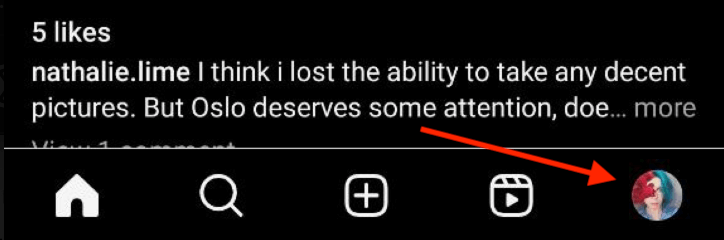
- Välj inlägget för att se det i helskärm.
- Välj ikonen med tre prickar i inläggets övre högra hörn för att öppna inställningsmenyn med olika alternativ.
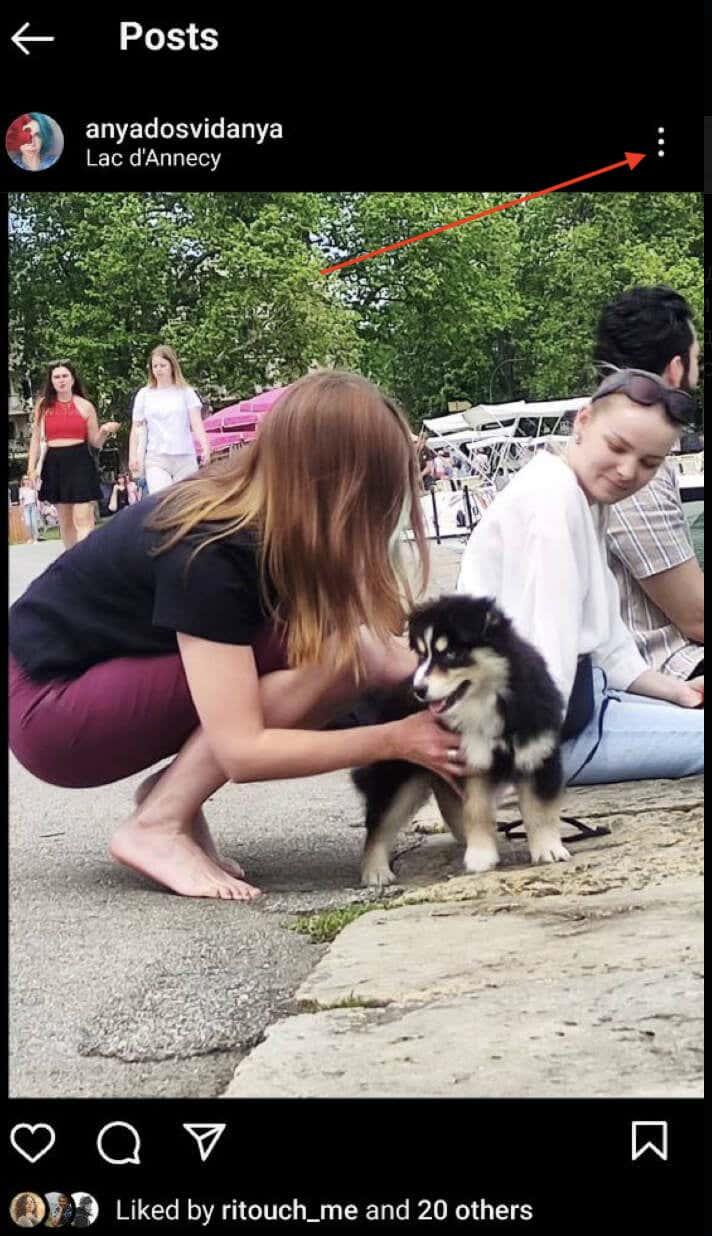
- Välj Arkiv högst upp i menyn. Detta kommer att flytta inlägget till ditt personliga arkiv. Du kan också dölja som att räkna, stänga av kommentarer, redigera, ta bort och fästa ditt inlägg från samma meny.
När du har flyttat ett Instagram-inlägg till arkivet kommer det inte att vara synligt för dina Instagram-följare längre. Bara du kommer att kunna se det arkiverade inlägget.
Kan du dölja dina Instagram-inlägg från en specifik användare?
Tyvärr erbjuder Instagram inte ett direkt alternativ för att dölja inlägg från specifika personer. Som standard är dina inlägg och videor synliga för alla på Instagram eller bara för de du har tillåtit följa dig, beroende på om din profil är inställd på offentlig eller privat.
Det finns dock alternativa sätt att begränsa någons åtkomst till dina inlägg. Ett alternativ är att blockera dem , vilket begränsar deras möjlighet att hitta ditt konto, se dina inlägg eller skicka meddelanden till dig. Du kan avblockera nämnda användare när som helst om du ändrar dig senare.
Ett annat tillvägagångssätt är att göra ditt Instagram-konto privat. Genom att göra det kommer bara dina godkända följare att ha tillgång till dina inlägg. Alla nya följare måste du godkänna deras följningsförfrågan innan de kan gå med i din lista över följare och se dina inlägg.
När det kommer till Instagram Stories är situationen lite annorlunda. Du kan dölja dina berättelser för specifika individer utan att blockera dem eller ställa in ditt konto till privat. I dina berättelseinställningar kan du välja Dölj berättelse från och manuellt välja vem du vill dölja dina berättelser från.
Hur man visar arkiverade inlägg på Instagram
För att se dina arkiverade inlägg på Instagram, följ stegen nedan.
- Öppna Instagram på din telefon.
- Gå till din profilsida och välj hamburgermenyn längst upp till höger på skärmen för att öppna Inställningar .
- Från menyn väljer du Arkiv .
- Öppna rullgardinsmenyn överst på skärmen och välj Inläggsarkiv .
- I arkivdelen hittar du dina dolda inlägg. Bläddra igenom arkivet för att hitta det specifika inlägget du vill se.
Hur du gör dina arkiverade Instagram-inlägg offentliga igen
Om du ändrar dig efter att ha arkiverat dina inlägg och bestämmer dig för att visa dem kan du enkelt göra det med hjälp av Instagram-inställningarna. Så här gör du dina arkiverade Instagram-inlägg offentliga igen för alla att se.
- Följ steg 1 till 4 ovan för att komma åt ditt inläggsarkiv på Instagram.
- Bläddra igenom dina arkiverade inlägg och välj det du vill göra synligt på din profil igen.
- När du har hittat inlägget väljer du ikonen med tre prickar längst upp till höger på skärmen. Från alternativmenyn väljer du Visa på profil för att göra inlägget offentligt.
Det valda inlägget kommer sedan att visas på din Instagram-profil i samma position som det var innan du valde att arkivera det. Gillar och kommentarer kommer också att finnas kvar på inlägget.
Dölj ditt Instagram-innehåll från nyfikna ögon
Att dölja dina Instagram-inlägg är en praktisk funktion som låter dig behålla kontrollen över din profil. Oavsett om du vill dölja inlägg tillfälligt eller hålla dem dolda på obestämd tid, ger Instagrams arkivfunktion ett bekvämt sätt att hantera ditt innehåll.
Genom att följa de steg-för-steg-instruktioner som beskrivs i den här artikeln kan du enkelt dölja, visa och visa dina inlägg på Instagram. Dra nytta av denna funktion för att kurera din profil och skapa den onlinenärvaro som bäst representerar dig.